
Le plus récent système d’exploitation de Microsoft, Windows 11, est sur le marché depuis un peu plus d’une année, mais son taux d’adoption global est plutôt faible à 16%, le situant à quelques points au-dessus de Windows 7. Ce dernier demeure encore en opération chez bon nombre d’utilisateurs malgré le risque de sécurité engendré par le fait que Microsoft a cessé le support depuis le 14 janvier 2020.
À titre informatif, ce graphique, mis à jour en novembre 2022, indique les pourcentages d’utilisation des diverses versions de Windows. On y constate une majorité d’utilisateurs, 69%, ayant adopté Windows 10.
Cela étant dit, Windows 11 est le système d’exploitation courant de Microsoft et celui-ci amène un certain nombre de changements qu’il est important de connaître.
Autre point important, Microsoft a annoncé qu’elle retournait à un cycle d’une mise à jour majeure de fonctionnalités par année plutôt que deux, en plus des mises à jour régulières de qualité et de sécurité que nous recevons hebdomadairement. Cette mise à jour importante vient ajouter de nouvelles fonctionnalités ou des optimisations à d’autres déjà présentes. Ainsi, en septembre dernier, Windows 11 a été gratifié de la version de fonctionnalités 22H2. Cet article en tient compte.
Voyons maintenant les nouveautés.
Le menu Démarrer
Le menu « Démarrer » a été entièrement repensé. Celui-ci est maintenant centré par défaut. Toutefois, il est possible de déplacer celui-ci à la gauche comme il se présente sous Windows 10 grâce aux personnalisations de la barre des tâches.
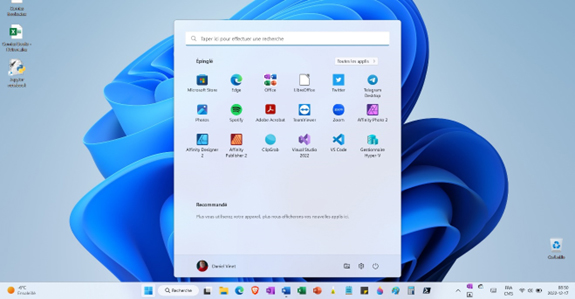
On peut voir que les applications épinglées sont affichées au format d’icône dont la taille n’est pas modifiable. Il est possible de les déplacer et de les regrouper à notre guise avec la mise à jour 22H2.
Pour voir l’ensemble des applications, il faut maintenant cliquer le bouton « Toutes les applis » en haut à droite. Ce bouton devient le « Retour » sur les icônes, une fois cliqué.
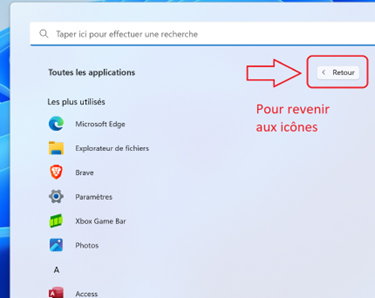
Les fenêtres et l’explorateur
Microsoft a soigné l’esthétique des fenêtres en arrondissant les coins et en ajoutant un peu de transparence pour donner un léger effet de verre givré.
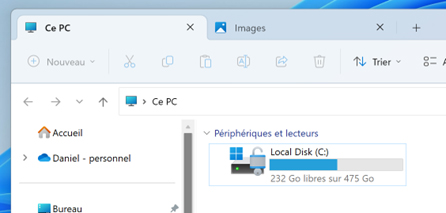
En plus, avec la 22H2, des onglets ont maintenant été ajoutés à l’explorateur Windows, comme le montre l’image ci-haut où nous pouvoir volet un onglet « Ce PC » et un onglet sur le dossier « Images ». Il suffit de cliquer sur le « + » pour créer de nouveaux onglets.
Toutefois, il n’est pas encore possible de sortir un onglet pour en faire une fenêtre à part entière et ainsi avoir deux fenêtres d’explorateur. Ceci sera sûrement disponible lors d’une prochaine mise à jour puisque les forums de discussions se sont déjà enflammés à ce sujet.
La barre des tâches
Lorsque vous déplacez votre curseur au-dessus de l’icône d’une application ouverte, celle-ci affiche une miniature aux coins arrondis pour chaque fenêtre ouverte. Ici, nous pouvons voir deux instances de Word avec chacun un document.
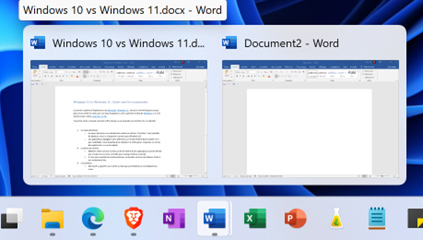
Notez qu’il n’est plus possible de redimensionner, déplacer ou doubler la taille de la barre des tâches. Celle-ci est maintenant fixe au bas de l’écran. Certains utilisateurs préféraient leur barre des tâches sur le côté ou au haut de l’écran, ce n’est pas possible, pour le moment.
Il n’est pas possible non plus de faire glisser un document sur son icône d’application dans la barre des tâches. Il s’agit d’une opération que nous pouvions faire sous Windows 10 pour ouvrir rapidement un document. À ce stade, il suffit de double-cliquer sur le document pour lancer l’application associée. Par exemple, en double-cliquant sur un document Word, l’application s’ouvrira automatiquement avec le document ouvert prêt à être édité.
Le menu contextuel (bouton droit de la souris)
Lorsque vous cliquez avec le bouton droit de la souris sur un document, par exemple, un menu en contexte pour cet élément apparaît en vous offrant diverses actions. Microsoft a regroupé sous forme d’icônes les choix Couper, Copier, Renommer, Partager et Supprimer.
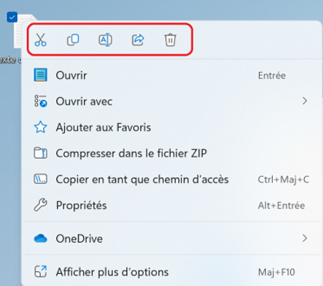
Notez que l’option « Afficher plus d’options », au bas, affiche le menu contextuel semblable à Windows 10.
L’explorateur Windows
L’explorateur de Windows n’est pas en reste. Celui-ci arbore les mêmes icônes que le menu contextuel et les icônes système ont été redessinées. Toutefois, la barre des menus a disparu.
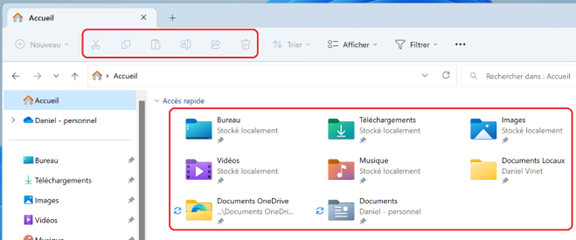
Windows 11 offre différentes dispositions d’une fenêtre avec le bouton de maximisation. Sous Windows 10, ce bouton n’avait qu’une fonction, soit maximiser la fenêtre, soit la ramener à son état initial. De son côté, Windows 11 vous offrira 4 types de dispositions afin de séparer l’écran avec d’autres applications ouvertes de manière plus efficace. Notez que cette séparation d’écran se reflétera également par un regroupement dans la barre des tâches, au bas.
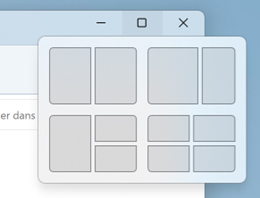
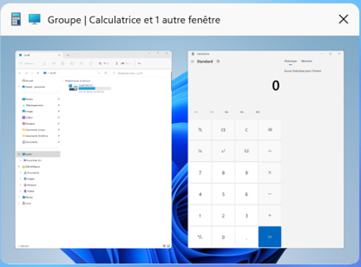
Pour défaire le regroupement, il suffit de cliquer deux fois sur le même bouton de maximisation.
Le menu des paramètres rapides
Ce menu, accessible en cliquant sur les éléments de la barre des tâches au bas, à droite, a également été revampé et simplifié. Celui-ci contient généralement les informations concernant votre connexion Internet et vos périphériques Bluetooth, la luminosité et le son. Il peut être modifié pour y inclure ou retirer certains éléments selon vos besoins.
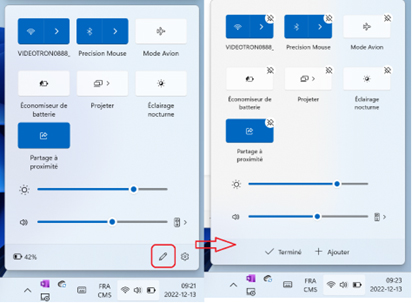
Les notifications ont été déplacées au-dessus du calendrier, toujours accessible dans le coin inférieur encore plus à droite.
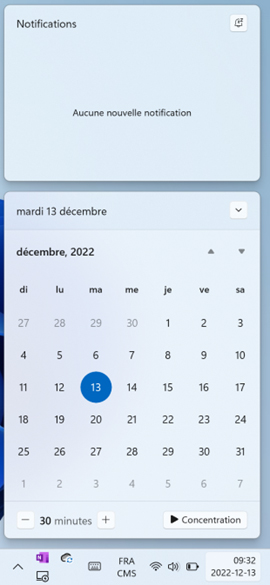
Le multitâche
Encore là, le visuel du multitâche a été entièrement redessiné. Il n’est plus possible d’avoir l’historique des actions que vous avez effectué sur votre ordinateur, comme consulter un site Internet hier, éditer un document avant-hier, etc.
L’utilisation des touches Windows + Tab affiche une mosaïque des applications ouvertes et des bureaux disponibles au bas de l’écran.
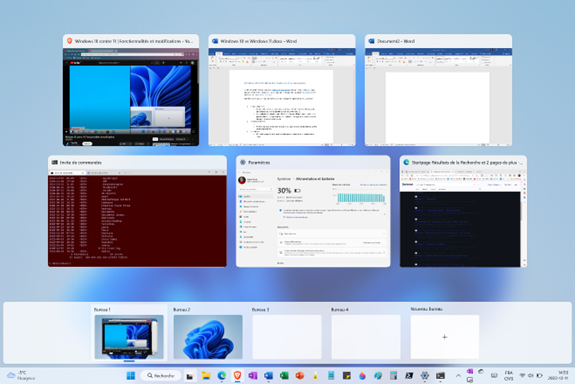
Il suffit ensuite de cliquer sur l’application désirée pour l’amener au premier plan. Vous pouvez également faire glisser une fenêtre sur un autre bureau pour la déplacer dans un nouvel espace de travail. Notez que le maintien de la touche Windows tout en tapant sur la touche Tab permet de cycler entre les applications ouvertes, ce qui est un moyen rapide de passer d’une application à l’autre.
Et bien d’autres modifications encore…
Force est de constater l’importance accordée à l’apparence plus soignée de cette nouvelle mouture. Certes, les modifications listées ne plaisent pas à tous et parfois on en vient à se demander si Microsoft consulte vraiment ses utilisateurs avant d’appliquer une modification importante.
Beaucoup d’autres modifications esthétiques et sonores, mais aussi internes et de sécurité ont été introduites. Pour une liste complète des fonctionnalités de Windows 11 versus Windows 10, je vous recommande ce site de Microsoft. Si vous êtes plus visuel et à l’aise en anglais, je vous recommande ce vidéo qui fait un tour rapide des nouveautés et modifications.
Puis-je mettre à jour mon ordinateur à Windows 11?
Si vous utilisez Windows 10 et désirez passer à Windows 11, vous pouvez consulter ce site pour connaître la configuration requise d’un tel passage.
Également, Microsoft met à disposition un utilitaire à télécharger, puis à installer sur son ordinateur afin d’en vérifier la compatibilité. Un lien cliquable est disponible sur la même page Internet donnée ci-haut, dans la section Configuration requise. Cette application fera le tour de votre appareil et vous indiquera s’il est possible de le faire. Sinon, il vous pointera les éléments manquants.
Finalement, je vous ramène à mon dernier article concernant les générations de processeurs pour identifier ce volet de compatibilité.
Et l’avenir de Windows
Avec la sortie de Windows 11 en octobre 2021, Microsoft ne semble pas vouloir en rester là, puisqu’une nouvelle version, Windows 12, serait en développement. Selon cet article (en anglais) de Windows Central, qui est généralement bien informé, la firme de Redmond aurait modifié sa stratégie en optant pour un cycle de mises à jour majeures de version tous les trois ans. Ainsi, il ne serait pas surprenant de voir apparaître Windows 12 en 2024 avec, lui aussi, de nouveaux prérequis.
Daniel Vinet

J’ai donné une présentation sur Windows 11 le18 février 2022.
Pour ceux qui l’auraient manqué, voici le lien,
https://cimbcc.org/wp-content/uploads/notes_2022_02_18_win_11.pdf
Merci de toutes ces informations bien présentées.
Suggérez-vous de procéder à l’installation de la mise à jour 22H2 dès maintenant ??
Merci.
Bonjour,
Merci de vos commentaires. Personnellement, oui, je le recommande. Cette mise à jour amène une plus grande stabilité et des ajouts intéressants.
Merci Daniel pour ce bel article !
La semaine dernière je me suis procuré un nouveau laptop de qualité entreprise soit le Lenovo ThinkPad (E15 Gen2 Type 20TD Intel Core) avec Windows 11 Pro.
La réinstallation de tous mes programmes et mes données s’est bien passée.
J’ai dû prendre ma décision de continuer d’exploiter cet appareil en mode d’encryptions BITLOCKER ou non.
Étant donné que j’ai peu de données importantes à découvert (mes mots de passe sont spécialement encryptés par mon logiciel Roboform) et que ce portable est surtout utile sur mes genoux dans mon salon (je ne le transporte jamais à l’extérieur), j’ai choisi de désactiver Bitlocker. Ceci me rend moins anxieux d’avoir à conserver une clé d’encryptions au cas ou quelque chose tourne mal ! Et la performance qui était excellente me semble légèrement augmentée !
Après une semaine, je suis maintenant habitué à Windows 11 avec ce nouveau PC ! Et sans enter dans les détails, je dois dire que j’aime beaucoup la version PRO sous Windows plutôt que la version HOME.
Bonjour Robert,
Merci de ce commentaire. Effectivement, BitLocker amène une couche de sécurité très importante, mais dans un contexte où cela peut être nécessaire, comme en entreprise, par exemple..
En plus, j’ai réalisé l’an dernier lors de modification de partition de mon disque dur, que je devais désactiver BitLocker qui devient un obstacle.
Concernant les versions Pro et Famille de Windows, je planifiais justement faire un article à ce sujet.
Merci beaucoup Daniel, pour ses renseignements importants à savoir avant le passage à Windows 11.
Merci Céline.
Merci messieurs, je m’y comprends plus.
J’attends un peu avant de faire le saut car je travaille en comptabilité et ma concentration doit être à son max. Je profiterai de vacances pour m’adapter à la version 11 et éventuellement 12
De Joyeuses Fêtes à tout l’équipe extra.
J’ai déjà certaines difficultés avec Windows 10 , alors je suis plutôt incertaine de vouloir passer à w 11, d’autant plus que vous annoncez un passage quasi annuel à une autre version.
Je n’ai pas encore regardé les cours offerts à partir de janvier 2023, mais un cours sur W 11 serait sûrement bienvenu. en présentiel à la bibliothèque pour pouvoir travailler à partir de notre portable… merci pour les informations. joyeuses fêtes. bonne et heureuse année 2023
Bonjour Marie-Claude,
excellente suggestion pour le cours. En ce qui concerne Windows 10, vous avez encore quelques années devant vous puisque Microsoft supportera Windows 10 jusqu’en juillet 2025.
Commentaires sur l’article Windows 10 vs Windows 11.
1 – Nous pouvons maintenant mettre des applications sur la barre des tâches en exécutant un clic droit sur une application, la fenêtre qui s’ouvre nous permet de mettre l’aplication sur la barre des tâches.
2 – Windows 11 nous offre maintenant 6 types de dispositions afin de séparer l’écran avec d’autres applications.
Bonjour et merci pour ce correctif.